كيفية عمل نسخة احتياطية لجميع تطبيقات Android؟.
إذا كنت تريد ، لأي سبب من الأسباب ، الاحتفاظ بالبيانات الموجودة (التطبيقات والصور والمحادثات وما إلى ذلك) على جهاز Android الخاص بك ثم استعادتها إلى جهاز آخر ، فنحن نوصيك باستخدام ميزة النسخ الاحتياطي من Google.
في هذا البرنامج التعليمي ، نشرح خطوة بخطوة كيفية الاحتفاظ ببياناتك. واستعادتها.
لاحظ أن اسم الخيارات قد يختلف من جهاز لآخر ، وهنا استخدمنا Sony Xperia.
للعثور على هذه الوظائف على جهازك ، يمكنك البحث أو زيارة موقع الشركة المصنعة.
تطبيقات وبيانات Android الاحتياطية
أسهل طريقة لحفظ البيانات والتطبيقات من جهاز Android اللوحي أو الهاتف الذكي هي استخدام ميزة النسخ الاحتياطي الأصلية.
تحدد Google أنه طالما أنك تستخدم Google Drive كتطبيق النسخ الاحتياطي الخاص بك ، فسيتم الاحتفاظ بما يلي:
- جهات الاتصال
- تقويم Google: الإعدادات والأحداث
- شبكات Wi-Fi وكلمات المرور
- خلفية الشاشة
- إعدادات Gmail
- تطبيقات
- إعدادات العرض (السطوع والاستعداد)
- إعدادات اللغة والإدخال
- التاريخ و الساعة
- الإعدادات والبيانات الخاصة بالتطبيقات غير التابعة لـ Google (تختلف حسب التطبيق)
لبدء العملية ، تأكد من تسجيل الدخول إلى حساب Google الخاص بك. ثم اذهب الى الإعدادات → نظام → دعم. أخيرًا ، يتم عرض الخيار النسخ الاحتياطي إلى Google Drive، قم بتنشيطه.
ننصحك أيضًا بتفعيل الميزة حفظ تلقائي (الإعدادات → النظام → النسخ الاحتياطي والاستعادة).
ستستغرق العملية بضع دقائق ، اعتمادًا على كمية البيانات التي سيتم حفظها.
استعادة نسخة أندرويد الاحتياطية
غالبًا ما تكون استعادة النسخة الاحتياطية تلقائية ، نظرًا لأنه عندما تقوم بالفعل بربط Android الجديد بحساب Google الخاص بك ، يُطلب منك اختيار النسخة الاحتياطية التي تريد استعادتها.
للقيام بذلك يدويًا ، انتقل إلى الإعدادات → نظام → النسخ الاحتياطي واستعادة → إستعادة البيانات، ثم التأكيد.
لاحظ أنه بالنسبة لبعض التطبيقات ، لا يمكن استعادة جميع الإعدادات والبيانات الخاصة بها.
هل كان المقال مفيداً؟شاركه مع أصدقائك ولا تنسى لايك والتعليق
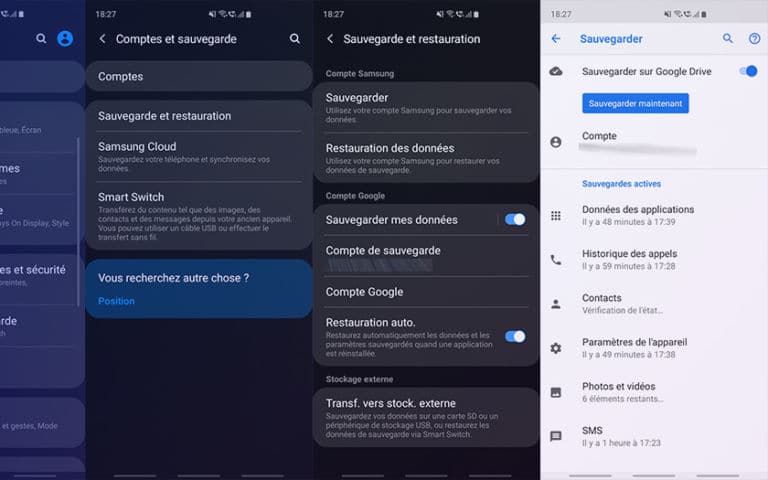
Leave a Reply